O Microsoft Word é sem dúvida o melhor processador de texto com o qual você pode criar, gerenciar e compartilhar documentos como um profissional.
Desde seu lançamento inicial em 1983 pela Microsoft, o software passou por muitas mudanças e muitos outros recursos foram atualizados nele, tornando-o um software de palavras amplamente popular para as massas.
Índice
Há uma grande variedade de recursos e funcionalidades que você pode usar no Word. Se você está procurando uma solução rápida sobre como duplicar uma página no Word, discutiremos o mesmo neste artigo detalhado.
1 Como faço para duplicar uma única página no Word?
Duplicar uma única página no Word é bastante simples. Você só precisa seguir algumas etapas rápidas para fazer isso.
Etapa 1 : começaremos selecionando o texto que deseja copiar em um novo arquivo do Word. Leve o cursor para o primeiro texto em seu documento, clique com o botão esquerdo e segure, role para baixo, selecionando todo o texto em seu documento de página única e leve o cursor até o final da última palavra mencionada em sua página.
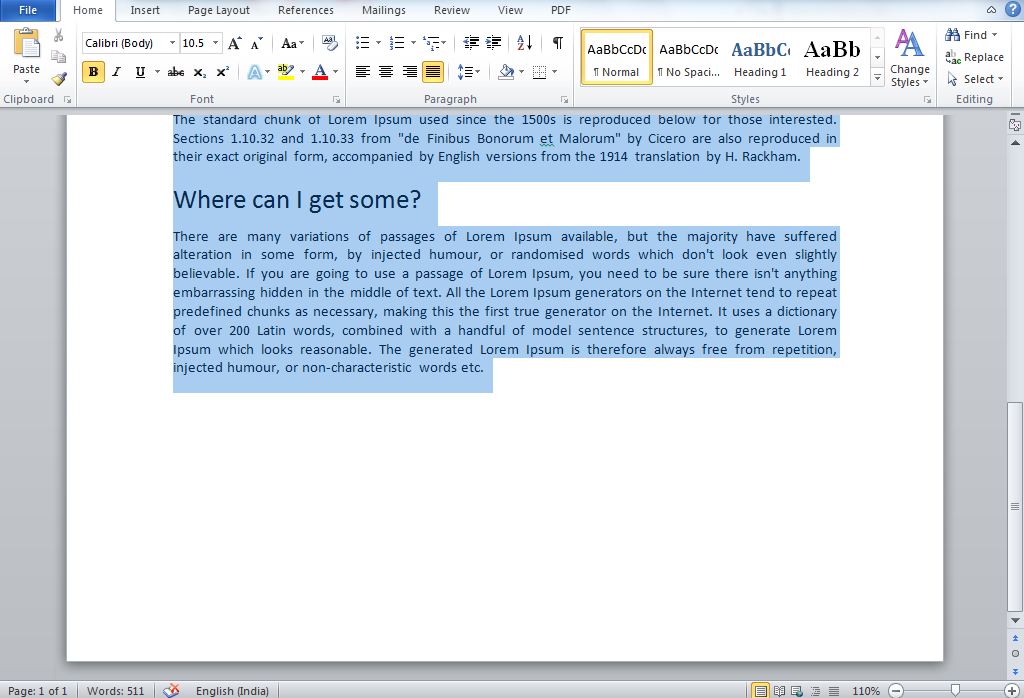
Dica profissional : você pode usar os seguintes atalhos para selecionar todo o texto.
- Se você estiver usando um PC com Windows-> Pressione CTRL + A para selecionar todo o texto no documento.
- Se você estiver usando um Macbook/iOS-> Pressione comando + A para selecione todo o texto no documento.
Etapa 2 : Depois de selecionar o texto que deseja copiar, clique com o botão direito do mouse e você terá a opção de Copiar. Selecione “Copiar” para copiar seu texto.
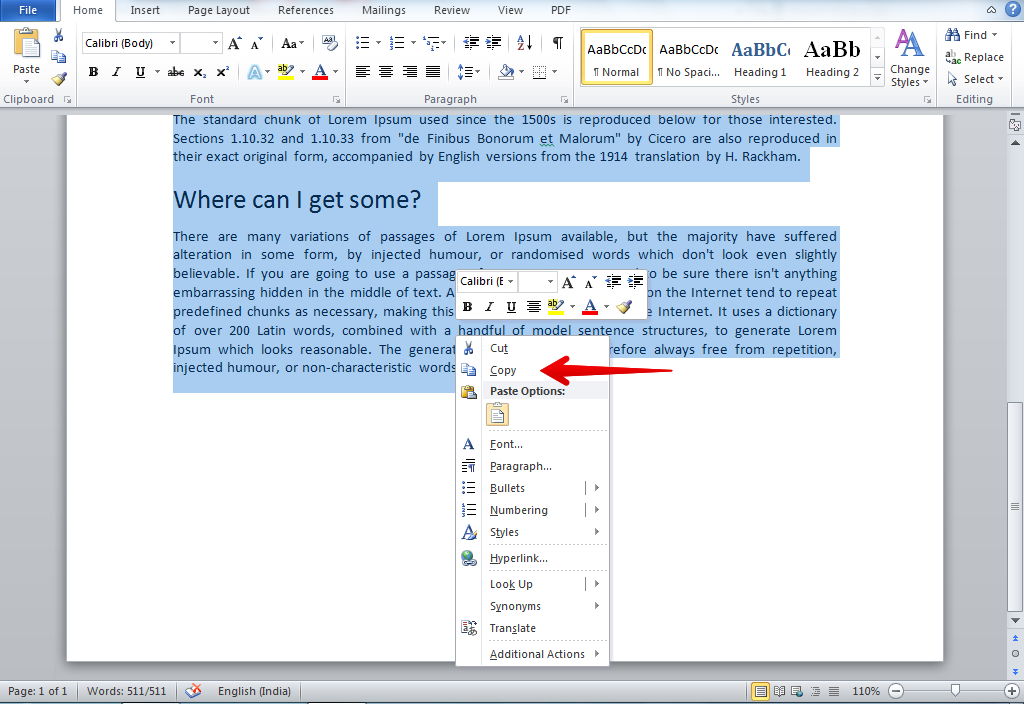
Dica profissional : você pode usar os seguintes atalhos para copiar o texto.
- Se estiver usando um PC com Windows-> Pressione CTRL + C
- Se estiver usando um Macbook/iOS-> Pressione command + C
Etapa 3 : ao copiar o conteúdo da página, você pode colá-lo em outra página ou em um novo documento do Word.
- Coloque o cursor na parte inferior da página antes da copiada.
- Clique em Inserir -> Página em branco para adicione uma nova página.
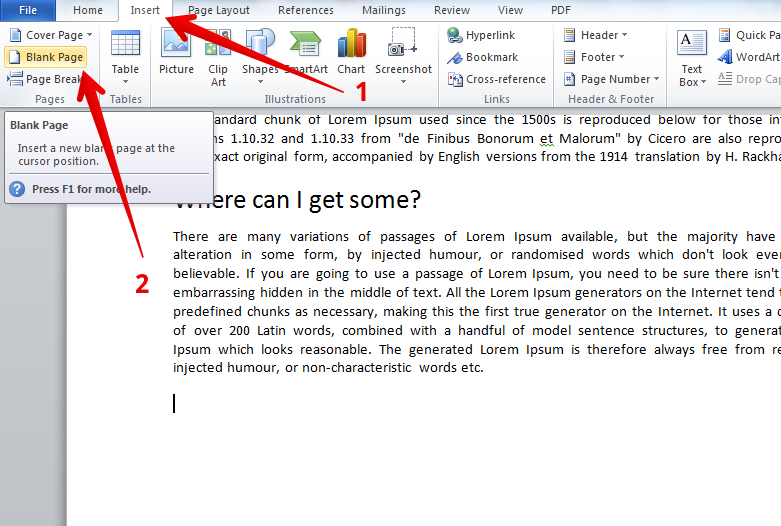
Dica profissional : para pular da página atual para a próxima, você também pode adicionar uma quebra de página usando atalhos de teclado
- Se você estiver usando um PC com Windows-> Pressione CTRL + Enter
- Se você estiver usando um Macbook/iOS-> Pressione command + Enter
Agora, coloque o cursor no lugar da nova página onde o texto deveria estar. Pressione CTRL + V para colar o texto copiado.
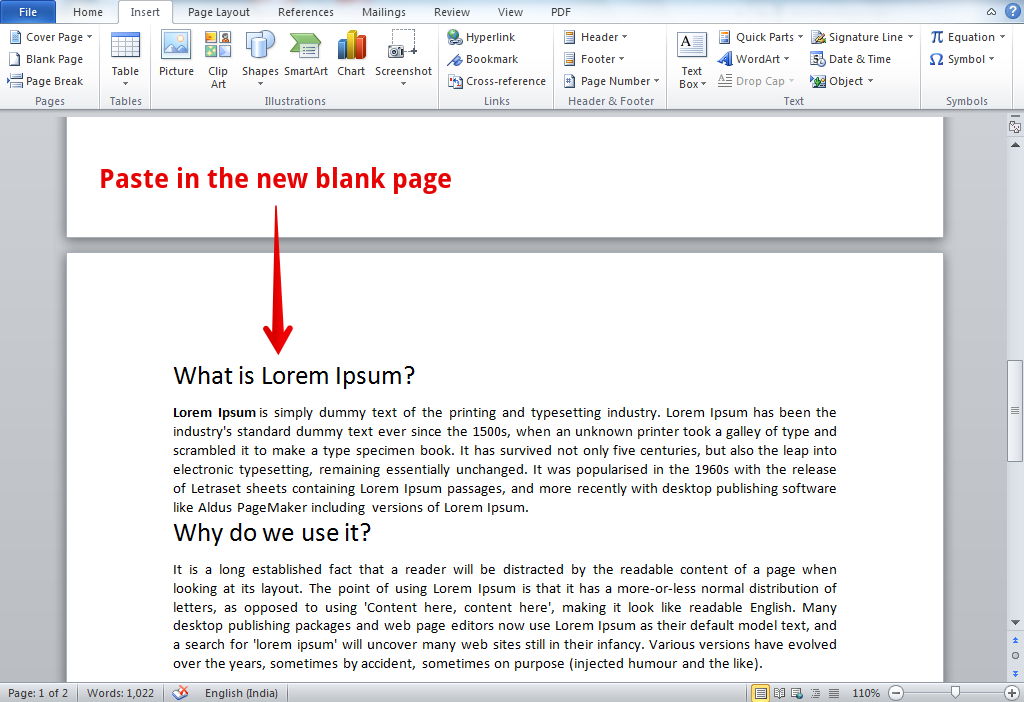
Observação : ao fazer isso, você também pode salvar a formatação anterior. Em Opções de colagem, clique no botão Manter formatação original.
2 Como você duplica um Página em um documento do Word com várias páginas?
Se o seu documento do Word contiver várias páginas, recomendamos que você selecione o texto desejado manualmente e copie-o (isso pode funcionar apenas para um documento do Word que contém apenas palavras e nenhum gráfico ou tabelas).
- Posicione o cursor no início do texto que deseja copiar.
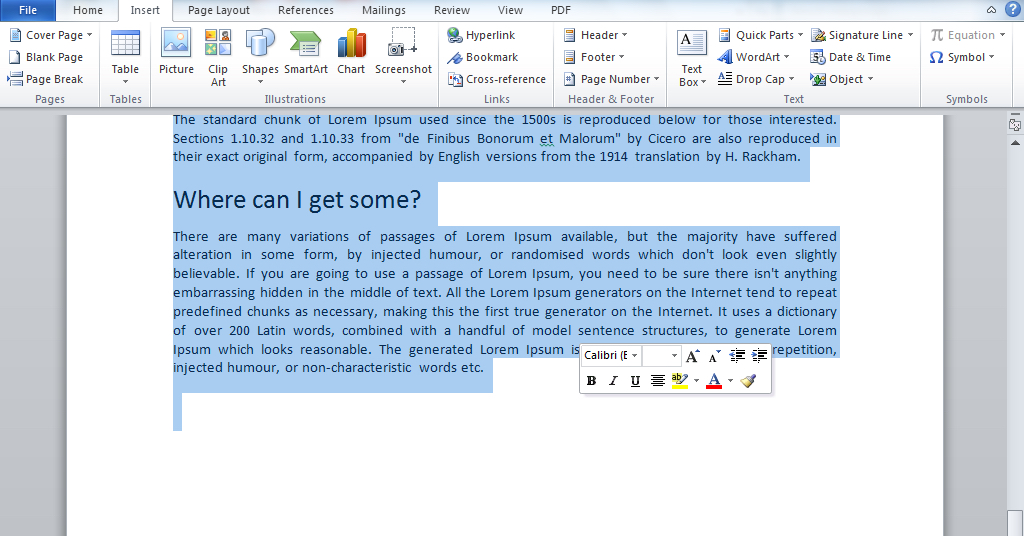
- Clique e arraste a página para baixo.
- Pressione CTRL + C (no Windows) ou command + C (no iOS)
Dica : outra maneira de copiar o texto selecionado é clicar no botão Copiar na guia Página inicial.
Novamente, se desejar colá-lo, coloque o cursor no local da nova página onde deseja colocar o texto. Pressione CTRL + V ou command + V para colar o texto copiado.
4 Como faço para duplicar uma página no Microsoft Word 2007?
No Microsoft Word 2007, realçar o texto não é diferente se você deseja duplicar o conteúdo ou simplesmente excluir uma página em um documento.
Siga as etapas abaixo:
- Coloque o cursor em qualquer lugar da página que deseja copiar ou excluir.
- Na guia “ Página inicial ” do menu superior, clique na seta no botão “ Encontrar ”;
- No menu suspenso, selecione “ Ir para… “;
- Em a caixa de diálogo que se abre, especifique “ \ page ” como o número da página e clique em “ Ir .”
Após essas etapas, você pode simplesmente copiar e inserir ou duplicar o conteúdo na nova página.
Esperamos que agora você possa duplicar facilmente uma página no Microsoft Word e criar uma nova cópia duplicada do documento original.
Não se esqueça de compartilhar suas opiniões na seção de comentários abaixo. Ficaremos felizes em ajudar a resolver suas dúvidas.
